随着科技的不断发展,智能手机已经成为我们日常生活中必不可少的工具之一,而华为手机作为市场上颇具竞争力的品牌之一,其强大的性能和稳定的运行备受用户青睐。在使用华为手机的过程中,我们常常会关注手机的运行内存使用情况,以保证手机的顺畅运行。华为手机如何查看运行内存的使用情况呢?下面将为大家介绍一些简单的步骤,帮助大家轻松查看华为手机的运行内存使用情况。
华为手机运行内存使用情况查看步骤
方法如下:
1.点击手机屏幕上的【设置】图标,打开设置界面。
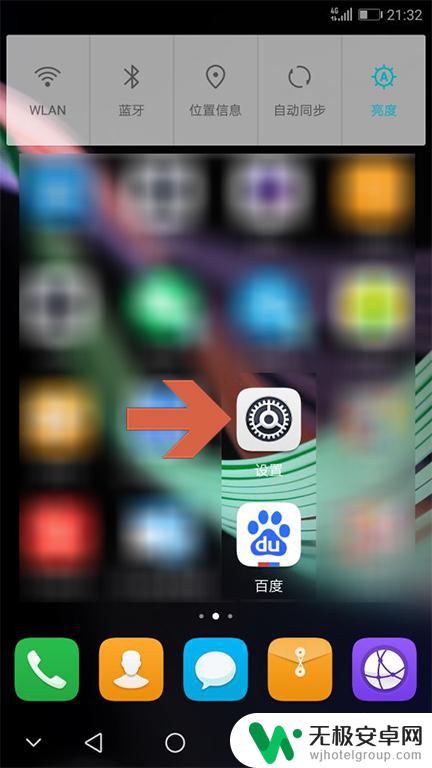
2.打开设置界面后向上滑动屏幕。
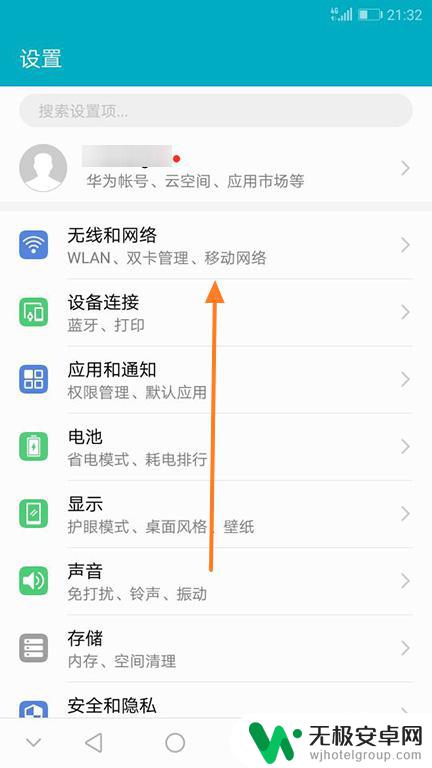
3.当屏幕上显示【系统】选项时点击该选项。
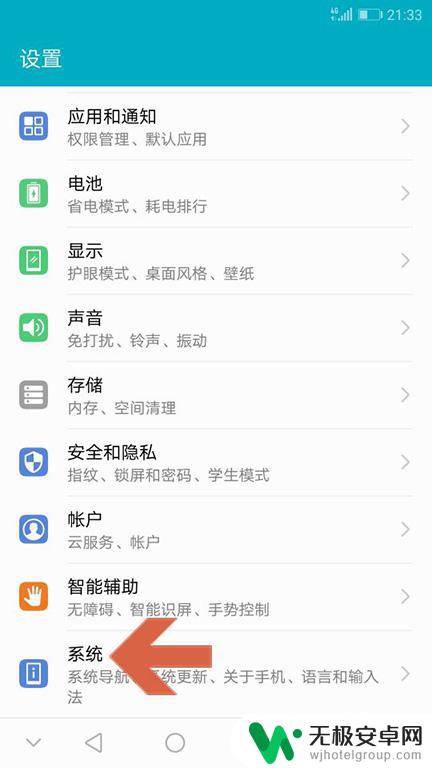
4.点击系统选项列表中图示的【开发人员选项】。
(如果不显示开发人员选项需点击【设置】界面的【关于手机】选项,然后连续点击显示的版本号7次左右。直到手机提示已开启开发者模式后即可在设置界面找到【开发人员选项】)
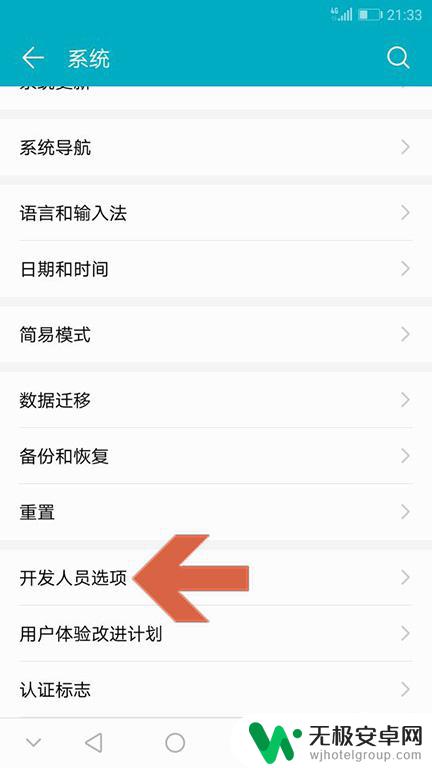
5.打开【开发人员选项】界面后点击其中图示的【正在运行的服务】。
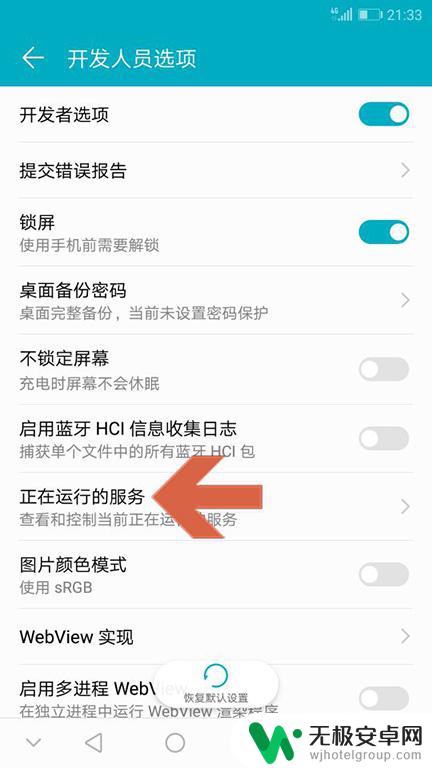
6.在弹出的【正在运行的服务】界面中就会显示手机的运行内存使用情况。
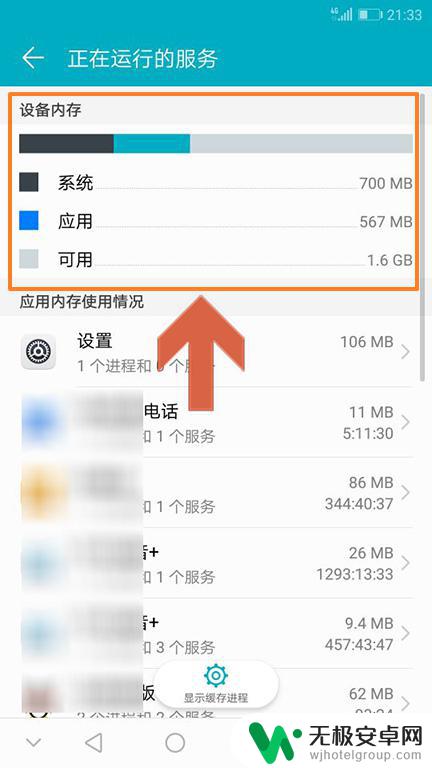
7.点击图示的【显示缓存进程】按钮,还会显示缓存进程的内存使用情况。
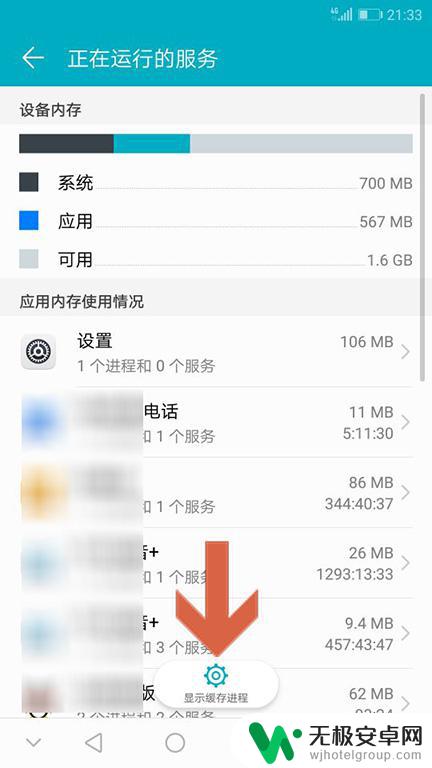
以上是华为手机查看运行内存的全部内容,如果需要的话,您可以按照以上步骤进行操作,希望对您有所帮助。










